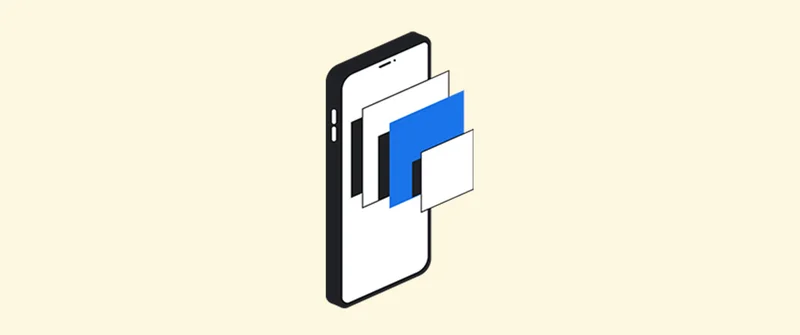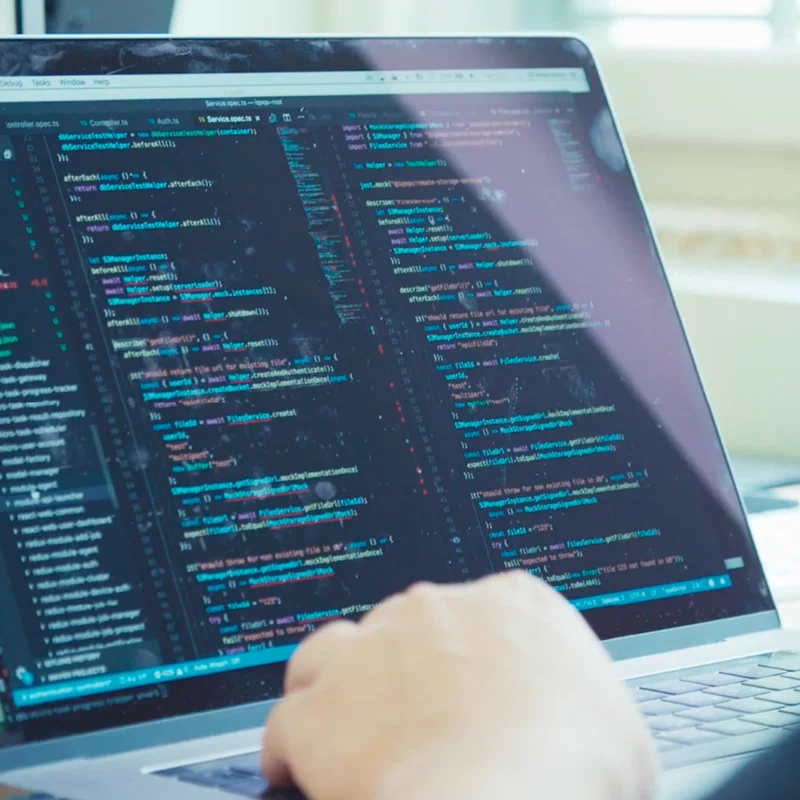Advanced Google Trends

Conviértete en un maestro de la herramienta Trends Explore con estos sencillos consejos para extraer datos precisos.

Descripción general de la lección

consejos y trucos para obtener resultados más precisos y convincentes de Trends Explore.
Antes de empezar, asegúrate de que lo entiendes todo en nuestra lección para principiantes,
- «Conceptos básicos de Google Trends».
- Búsqueda avanzada con puntuación
- Rango de tiempo y ubicación personalizables
- Utilizar categorías para considerar el contexto de la búsqueda
- Contexto adicional con tipo de búsqueda

Búsqueda avanzada con puntuación




Si no encuentras el tema adecuado para tu búsqueda, puedes utilizar la puntuación como filtro.
Si buscas el término «parque eólico», sin puntuación, los resultados contendrán ambas
Si busca el término "parque eólico" sin puntuación, los resultados contendrán ambas palabras en cualquier orden. No se incluirán errores ortográficos, variaciones ni versiones en plural. Podemos modificar esto usando comillas, signos más o signos menos.
La búsqueda de "parque eólico" entre comillas muestra resultados de Tendencias para este término exacto, posiblemente con palabras antes y después.
Si busca viento + solar, los resultados pueden incluir las palabras viento O solar.
Si busca parque eólico, los resultados incluirán la palabra viento, pero excluirán la palabra parque.




Rango de tiempo y ubicación personalizables






seleccionar un rango de tiempo personalizado o una región más pequeña para tus datos.
Google Trends ofrece un menú de rangos de tiempo para tu búsqueda; desde la última horahasta el año 2004. También puedes especificar un rango de tiempo personalizado.En este ejemplo se observa el interés de la búsqueda en el cricket en la India.
Trends Explore le mostrará automáticamente los datos del año pasado. Encima del gráfico de series de tiempo, haz clic en el botón «Últimos 12 meses». Aparecerá una lista desplegable de posibles rangos de tiempo. Haz clic en «Rango de tiempo personalizado» para ver las opciones para seleccionar un rango de tiempo alternativo.
En el menú desplegable de tiempo, desplázate hasta la parte inferior y selecciona «Añocompleto». A continuación, elige el año que deseas explorar
Puedes reducir aún más el marco temporal escribiendo las fechas en los campos de texto oseleccionándolas en la vista de calendario. Esto es particularmente útil para obtener datospormenorizados para un corto período de tiempo.
Puedes navegar por una lista de lugares haciendo clic en la etiqueta del país situada encimadel gráfico de series de tiempo. Desplázate por la lista para elegir un país, o selecciona «Todo el mundo» para todos los datos.
Cuando se pasa el cursor sobre una región, aparece una flecha derecha. Haz clic en ella para ver las subregiones anidadas dentro de esta ubicación, o escribe el nombre de una subregión.Por ejemplo, podemos ver el interés de búsqueda en el cricket en Tamil Nadu.También se puede acceder a los datos de búsqueda por área metropolitana, para los países en los que esto está disponible.






Utilizar categorías para considerar el contexto de la búsqueda




Cuando utilices Google Trends para explorar un tema relevante en varios contextos,
En este ejemplo se examinarán las búsquedas de sostenibilidad, en los últimos cinco años en todo el mundo.Hay diferentes contextos en los que las personas pueden buscar la sostenibilidad. El uso decategorías nos permitirá explorar un contexto en concreto.
Sobre el gráfico de series de tiempo, hay un menú desplegable llamado «Todas lascategorías». Haz clic en la flecha para ver una lista de categorías. Puedes escribir el nombre de una categoría o hacer clic en las categorías superiores para explorar la lista completa.
Selecciona la categoría que más se aproxime al contexto que te interese. Los resultadosreflejarán las búsquedas del término o tema en el contexto.En este caso, veremos los resultados para la sostenibilidad en la categoría de compras. Estopodría darnos información sobre cómo la gente busca marcas éticas, por ejemplo.
Una vez que hayas seleccionado una categoría, también es posible eliminar el término o tema de búsqueda y ver estos datos amplios y categorizados.Piense en estas categorías como temas generales. Por sí solas, son mucho más amplias que los temas de búsqueda que normalmente utilizaríamos para explorar Google Trends.Combinadas con estos temas, podemos encontrar información mucho más específica.




Contexto adicional con tipo de búsqueda




diferentes tipos de búsqueda disponibles a través de Google Trends.
Empezaremos con la búsqueda de cosméticos en 2019 en Estados Unidos. Muchos de lostemas y consultas relacionados se centran en productos específicos. Pero supongamos que quieres ver tutoriales y retos de maquillaje. Podemos filtrar nuestros resultados para acercarnosa esto.
Encima de «Interés a lo largo del tiempo», haz clic en «Búsqueda en la Web». En el menú desplegable, selecciona «Búsqueda en YouTube».
Desplázate hacia abajo para ver los términos y temas de búsqueda relacionados. ¿Cómo han cambiado entre la búsqueda en la web y la búsqueda en YouTube? Si buscamos datos sobre tutoriales de maquillaje y retos, estos resultados pueden ser más relevantes.
Google Trends te ofrece cinco opciones diferentes para el tipo de búsqueda: Búsqueda Web,Búsqueda en YouTube, Búsqueda de Imágenes, Noticias de Google y Compras de Google.Estos son conjuntos de datos discretos que no se superponen.




Comparación detallada con filtros






También puedes filtrar los datos de Google Trends para comparar temas en varios rangos de tiempo o lugares equivalentes. Vamos a repasar los pasos para seleccionar los filtros y conocer sus casos de uso y sus limitaciones.
Mirad el interés mundial de todos los tiempos por los Juegos Olímpicos. ¿Cuáles son los dos principales países que hacen búsquedas de las Olimpiadas?Para comparar estos países entre sí, podríamos usar el mapa. Pero en algunos casos, querremos detalles más pormenorizados sobre cómo buscan las Olimpiadas estos países. Para ello, podemos usar filtros.
Cambia la ubicación de tu búsqueda al país más importante en la búsqueda de las Olimpiadas, de acuerdo con tu búsqueda global.
En el segundo campo, vuelve a introducir el tema de los Juegos Olímpicos. Esto puede parecer una tontería, ya que simplemente generarás los mismos datos de nuevo... pero hay una buena razón para hacerlo.
Pasa el cursor sobre el tema que acabas de introducir y aparecerá un botón de menú en el que se puede hacer clic. Abre el menú y haz clic en «Cambiar filtros».
Usa el menú para seleccionar el segundo país que busca las Olimpiadas. Ahora puedes veruna comparación directa y detallada de las búsquedas en dos países, en la misma página.Al usar los filtros, es importante comparar de igual a igual: un país debe ser comparado con otro país, una semana debe ser comparada con otra semana. La herramienta Trends Explore te recordará esto.
Cuando utilizas filtros para hacer tus comparaciones, puedes ver el interés de la búsqueda por ubicación y las consultas relacionadas para ambas selecciones por separado.






Pairing NCI with Google Trends

News Consumer Insights (NCI), our free of cost Google News Initiative data tool, gives you in-depth data about your audience's behavior on your news website. Google Trends shows you the overall popularity of search terms over time.
Use them together to:
- Validate your findings: See if rising engagement with a topic on your site aligns with growing search interest in that topic overall.
- Identify content opportunities: Discover trending topics that you might not be covering adequately on your site.
- Refine your content strategy: Tailor your content to match the evolving interests of your audience and the broader public.
Essentially, News Consumer Insights (NCI) tells you what's popular on your site, while Google Trends tells you what's popular in the world. Combining them gives you a powerful toolkit for understanding audience behavior and optimizing your content
Access News Consumer Insights here.

-
Verificación: Chrome Plugins y Extensiones
LecciónCómo acelerar el proceso de verificación usando Google Chrome. -
Entrenando tu modelo de aprendizaje automático
LecciónImporta tus datos a AutoML Vision y comienza el proceso de entrenamiento -
Conoce mejor a tu audiencia con encuestas
LecciónConoce a tu audiencia, sus hábitos y lo que les interesa con encuestas